 दो साल पहले, मैंने आपको इसके बारे में बताया था ऑनलाइन वीडियो डाउनलोड करने और परिवर्तित करने के 5 आसान तरीके ऑनलाइन वीडियो डाउनलोड और कन्वर्ट करने के लिए 5 आसान तरीकेस्ट्रीमिंग वीडियो वेबसाइटें हमारे जीवन का एक बड़ा हिस्सा हैं, ऐसे समय को याद रखना मुश्किल है जब वे मौजूद नहीं थे। इन वेबसाइटों ने हमारे कंप्यूटर वीडियो अनुभव में क्रांति ला दी - अब हमें ऐसा नहीं करना है ... अधिक पढ़ें . हाल ही में, हमने आपको इसके बारे में भी बताया अपने मैक पर YouTube वीडियो डाउनलोड करने के तरीके YouTube वीडियो [मैक] डाउनलोड करने के लिए 4 नि: शुल्क ऐपयदि आप YouTube वीडियो को अपने पीसी पर डाउनलोड करना चाहते हैं, तो विकल्प प्रतीत होता है कि अंतहीन हैं। उपलब्ध विकल्पों की एक बड़ी संख्या है जो सरल और प्रभावी हैं, जिनमें न केवल स्टैंडअलोन सॉफ़्टवेयर, बल्कि यह भी शामिल है ... अधिक पढ़ें , और कुछ तरीके आप कर सकते हैं YouTube प्लेलिस्ट से सभी वीडियो डाउनलोड करें 5 सर्वश्रेष्ठ YouTube प्लेलिस्ट डाउनलोडर बल्क में वीडियो हथियाने के लिएYouTube वीडियो ऑफ़लाइन देखना चाहते हैं? ये YouTube प्लेलिस्ट डाउनलोडर आपको संपूर्ण YouTube प्लेलिस्ट शीघ्रता से डाउनलोड करने देते हैं। अधिक पढ़ें
दो साल पहले, मैंने आपको इसके बारे में बताया था ऑनलाइन वीडियो डाउनलोड करने और परिवर्तित करने के 5 आसान तरीके ऑनलाइन वीडियो डाउनलोड और कन्वर्ट करने के लिए 5 आसान तरीकेस्ट्रीमिंग वीडियो वेबसाइटें हमारे जीवन का एक बड़ा हिस्सा हैं, ऐसे समय को याद रखना मुश्किल है जब वे मौजूद नहीं थे। इन वेबसाइटों ने हमारे कंप्यूटर वीडियो अनुभव में क्रांति ला दी - अब हमें ऐसा नहीं करना है ... अधिक पढ़ें . हाल ही में, हमने आपको इसके बारे में भी बताया अपने मैक पर YouTube वीडियो डाउनलोड करने के तरीके YouTube वीडियो [मैक] डाउनलोड करने के लिए 4 नि: शुल्क ऐपयदि आप YouTube वीडियो को अपने पीसी पर डाउनलोड करना चाहते हैं, तो विकल्प प्रतीत होता है कि अंतहीन हैं। उपलब्ध विकल्पों की एक बड़ी संख्या है जो सरल और प्रभावी हैं, जिनमें न केवल स्टैंडअलोन सॉफ़्टवेयर, बल्कि यह भी शामिल है ... अधिक पढ़ें , और कुछ तरीके आप कर सकते हैं YouTube प्लेलिस्ट से सभी वीडियो डाउनलोड करें 5 सर्वश्रेष्ठ YouTube प्लेलिस्ट डाउनलोडर बल्क में वीडियो हथियाने के लिएYouTube वीडियो ऑफ़लाइन देखना चाहते हैं? ये YouTube प्लेलिस्ट डाउनलोडर आपको संपूर्ण YouTube प्लेलिस्ट शीघ्रता से डाउनलोड करने देते हैं। अधिक पढ़ें
इस प्रश्न का उत्तर देने के लिए, मैंने आपको YouTube डाउनलोडर के बारे में बताने से अधिक कुछ करने का निर्णय लिया है - मैं आपके लिए उनका विश्लेषण करने जा रहा हूं। जब तक आप इस पोस्ट को पढ़ना समाप्त करते हैं, तब तक आप सभी 5 परीक्षण किए गए विकल्पों के बारे में जान लेंगे, और स्पष्ट विचार प्राप्त कर सकते हैं कि आपको किसका उपयोग करना चाहिए।
इंटरफ़ेस और प्रयोज्य: ClipConverter एक URL पेस्ट करके YouTube वीडियो डाउनलोड करने और परिवर्तित करने के लिए एक आसान-से-उपयोग वाली वेब सेवा है। ClipConverter का इंटरफ़ेस देखने में अच्छा है, और किसी भी क्षण आपको केवल उन विकल्पों का उपयोग करने की आवश्यकता है, जो एक ऐसा तथ्य है जो इसे सुखद रूप से अस्पष्ट बना देता है। अपना YouTube URL चिपकाने के बाद, एक डाउनलोड गुणवत्ता चुनें, अपनी फ़ाइल का नाम दें, और चुनें कि आप इसे किस प्रारूप में रखना चाहते हैं। ClipConverter यह बहुत स्पष्ट करता है कि अंतिम फ़ाइल का आकार क्या होने जा रहा है। रूपांतरण किए जाने के बाद, क्लिपकोर्टर वीडियो या ऑडियो के लिए एक डाउनलोड लिंक प्रदान करेगा।
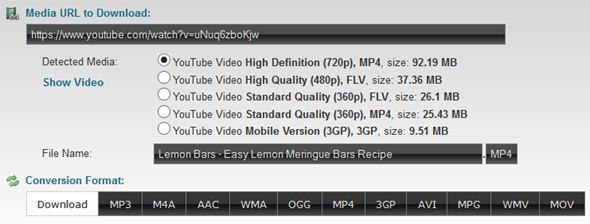
विशेषताएं: अधिकांश प्रारूपों के लिए, क्लिपकोर्टर आपको ऑडियो और वीडियो की गुणवत्ता, साथ ही साथ आपके आउटपुट की मात्रा, इसके पहलू अनुपात और इसकी लंबाई पर पूर्ण नियंत्रण प्रदान करता है। वीडियो के केवल एक भाग को डाउनलोड करना और परिवर्तित करना बहुत आसान है। यदि आपको बिट्रेट्स के बारे में अधिक जानकारी नहीं है, तो आप इन्हें डिफ़ॉल्ट रूप से छोड़ सकते हैं, या क्लिपकोर्टर को स्वचालित रूप से सर्वोत्तम सेटिंग्स का पता लगाने दें।
उपलब्ध प्रारूप: FLV, MP4, MP3, M4A, AAC, WMA, OGG, 3GP, AVI, MPG, WMV, MOV।
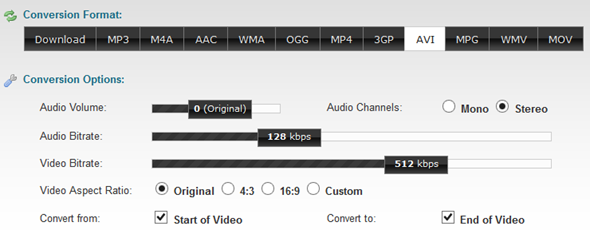
गति: एक उच्च परिभाषा (720p) MP4 वीडियो 1 मिनट 25 सेकंड के बाद डाउनलोड करने के लिए तैयार था। एक ही वीडियो का 215 केबीपीएस एवीआई संस्करण औसतन 4 मिनट के बाद डाउनलोड करने के लिए तैयार था।
खीज: मेरा एवीआई डाउनलोड ध्वनि के बिना डाउनलोड करता रहा, चाहे मैंने कुछ भी किया हो। यह अन्य प्रारूपों के साथ कोई समस्या नहीं थी। डाउनलोड करने के बाद "एक और वीडियो कन्वर्ट करें" पर क्लिक करने से पृष्ठभूमि में एक पॉप-अप विज्ञापन खुल जाता है।
अतिरिक्त सुविधाएं: इसके अलावा Dailymotion, Vimeo, Metacafe, Sevenload, SoundCloud, Veoh, MySpace और MyVito का समर्थन करता है। फ़ायरफ़ॉक्स, क्रोम, सफारी और ओपेरा के लिए ऐड-ऑन ब्राउज़र ऐड-ऑन के रूप में भी उपलब्ध है। अपने कंप्यूटर से अपलोड की गई वीडियो फ़ाइलों को भी परिवर्तित कर सकते हैं।
उपयोग में आसानी: A +
कुल मिलाकर रेटिंग: A
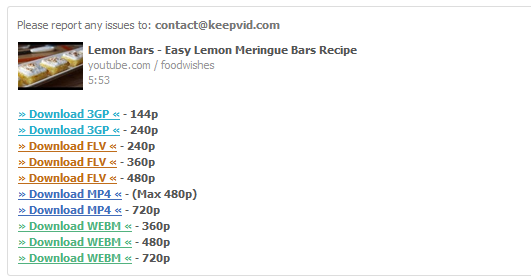
इंटरफ़ेस और प्रयोज्य: KeepVid एक वेब सेवा है जो आपको कई प्रारूपों में आसानी से YouTube वीडियो डाउनलोड करने देती है। URL रखने और "डाउनलोड" पर क्लिक करने से अलग KeepVid के लिए बहुत कुछ नहीं है। KeepVid वीडियो को पहचानता है और एक थंबनेल, वीडियो का शीर्षक और वीडियो की लंबाई प्रस्तुत करता है। आप फ़ाइल का नाम नहीं बदल सकते हैं या KeepVid पर गुणवत्ता समायोजित नहीं कर सकते हैं; आप केवल इतना ही कर सकते हैं कि आप जो प्रारूप चाहते हैं, उसे चुनें, संबंधित लिंक पर क्लिक करें और "इस रूप में सहेजें" चुनें। ध्यान रखें कि KeepVid दो मोड्स में आता है, Beta Off और Beta On। यदि बीटा बंद है, तो आपको सेवा का उपयोग करने के लिए जावा को सक्षम करने की आवश्यकता हो सकती है। यदि आप नहीं हैं, तो बीटा को चालू पर स्विच करें, लेकिन कुछ मामूली बग के लिए तैयार रहें।
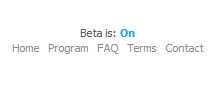
विशेषताएं: बोलने के लिए बहुत नहीं। बुकमार्क YouTube से सीधे वीडियो डाउनलोड / रूपांतरण शुरू करने का एक आसान तरीका है, लेकिन इसके अलावा, इसमें कोई विशेष विशेषताएं नहीं हैं। यदि आप वास्तव में कुछ सरल खोज रहे हैं तो यह एक प्लस हो सकता है।
उपलब्ध प्रारूप: FLV, MP4, 3GP, WEBM।
गति: सभी प्रारूपों के लिए डाउनलोड लिंक तुरंत उपलब्ध हैं।
खीज: डिफ़ॉल्ट फ़ाइल नाम एक यादृच्छिक संख्या है। पृष्ठभूमि पॉप-अप विज्ञापन कई अवसरों पर खुलते हैं, और सामान्य रूप से विज्ञापन आपको क्लिक करने में भ्रमित करने के लिए होते हैं।
अतिरिक्त सुविधाएं: केवल कुछ नाम रखने के लिए Dailymotion, CollegeHumor, eHow, Facebook, Metacafe, TED, TwitVid और Vimeo सहित YouTube के अलावा अन्य सेवाओं की भीड़ का समर्थन करता है। यहां प्रारूपों की पूरी सूची देखें। एक बुकमार्क के रूप में भी उपलब्ध है।
उपयोग में आसानी: बी
कुल मिलाकर रेटिंग: B
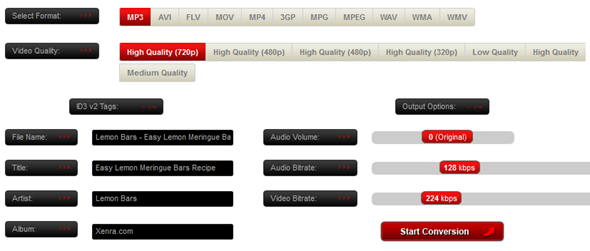
इंटरफ़ेस और प्रयोज्य: ज़ेनरा एक सरल इंटरफ़ेस को स्पोर्ट करता है जो फिर भी आपको अपने अंतिम वीडियो या ऑडियो आउटपुट पर बहुत अधिक नियंत्रण देता है। बस बॉक्स में अपना वीडियो URL पेस्ट करें, और अधिक विकल्प प्रकट करने के लिए डाउनलोड पर क्लिक करें। "रूपांतरण प्रारंभ करें" बटन हिट करने से पहले आपको अपना प्रारूप, गुणवत्ता और अन्य सेटिंग्स चुनने का विकल्प नहीं मिलेगा। प्रक्रिया बहुत आसान है, और बहुत ज्यादा कोई भी इसका पालन कर सकता है। इंटरफ़ेस साफ है, और आश्चर्यजनक रूप से, इसमें विज्ञापन भी शामिल नहीं हैं।
विशेषताएं: ज़ेनरा यूट्यूब वीडियो से ऑडियो फाइल बनाने में सक्षम है, और इस तरह, शीर्षक, कलाकार और एल्बम जैसे ID3 टैग पर ठीक नियंत्रण प्रदान करता है। आपको मात्रा पर पूर्ण नियंत्रण भी प्राप्त होता है और ऑडियो और वीडियो दोनों के लिए बिटरेट होता है।
उपलब्ध प्रारूप: MP3, AVI, FLV, MOV, MP4, 3GP, MPG, MPEG, WAV, WMA, WMV।
गति: एक उच्च परिभाषा (720p) MP4 वीडियो 4 मिनट से थोड़ा अधिक समय के बाद उपलब्ध था। एक ही सेटिंग के साथ एक AVI 3:30 मिनट लग गए।
खीज:
- आप बिना लॉग इन किए प्रतिदिन एक वीडियो डाउनलोड कर सकते हैं। यदि आप अधिक चाहते हैं, तो आपको एक खाता बनाना होगा और लॉग इन करना होगा।
- आपको ज़ेनरा डाउनलोड प्रबंधक का उपयोग करके अपनी फ़ाइल को डाउनलोड करने से सावधान रहना होगा, जो कि डिफ़ॉल्ट सेटिंग है। आपके द्वारा इसे एक बार अनचेक करने के बाद, विकल्प भविष्य के डाउनलोड के लिए गायब हो जाता है।
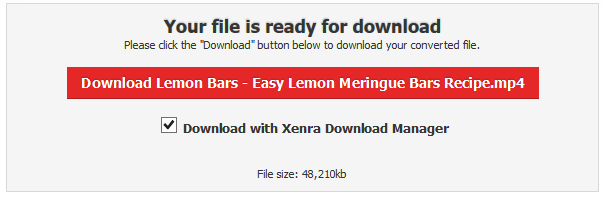
- पहली बार जब आप ज़ेनरा का उपयोग करते हैं, तो आपको फेसबुक पर ज़ेनरा को पसंद करने के लिए कहकर 20 सेकंड की लंबी नाग स्क्रीन पर इंतजार करना होगा।
- अपने वीडियो को तैयार करते समय, ज़ेनरा कभी-कभी "सफाई" पर अटक जाती है, और कभी भी उस हिस्से तक नहीं पहुंचती है जहां आप वीडियो डाउनलोड करते हैं।
- मेरा MP4 वीडियो कभी काम नहीं किया।
- मेरे द्वारा चुने गए सेटिंग्स के बावजूद, मेरा AVI वीडियो बहुत अच्छी गुणवत्ता का नहीं था।
इन परेशानियों के बावजूद, ज़ेनरा का इंटरफ़ेस ऐसे वेब ऐप्स के लिए सबसे अच्छा उपलब्ध है, और यदि आप YouTube वीडियो को ऑडियो फ़ाइलों में बदलना चाहते हैं तो यह एक अच्छा विकल्प होगा।
अतिरिक्त सुविधाएं: ज़ेनरा फ़ायरफ़ॉक्स, क्रोम और सफारी के लिए एक ब्राउज़र ऐड-ऑन के रूप में भी उपलब्ध है।
उपयोग में आसानी: ए
कुल मिलाकर: C +

इंटरफ़ेस और प्रयोज्य: वेब ऐप्स से आगे बढ़ते हुए, कोई भी वीडियो कन्वर्टर (AVC) विंडोज या मैक के लिए एक डेस्कटॉप ऐप है, जो आपके सभी YouTube डाउनलोडिंग और जरूरतों को परिवर्तित करने का काम संभाल सकता है। YouTube वीडियो डाउनलोड करने के लिए, URL को अपने क्लिपबोर्ड पर कॉपी करें, और AVC में डाउनलोड बटन पर क्लिक करें। कार्यक्रम स्वचालित रूप से आपके क्लिपबोर्ड से URL खींचता है, वीडियो के लिए थंबनेल, शीर्षक और लंबाई पेश करता है। फिर आप डाउनलोड के लिए कई प्रारूपों के बीच चयन कर सकते हैं, और तुरंत डाउनलोड करना शुरू कर सकते हैं। इंटरफ़ेस आपके औसत वेब ऐप की तुलना में बहुत समृद्ध है, लेकिन यह अभी भी काफी आसान है बिना बहुत अधिक परेशानी में उपयोग किए।
विशेषताएं: AVC में रूपांतरण उद्देश्यों के लिए मोबाइल उपकरणों की एक विशाल सूची है, जिससे आप अपने विशिष्ट उपकरण के लिए अधिकतम संभव वीडियो गुणवत्ता प्राप्त कर सकते हैं। वीडियो डाउनलोड करने के बाद, आप वीडियो सेगमेंट बनाने के लिए क्लिप टूल का उपयोग कर सकते हैं, वीडियो को अपनी सटीक जरूरतों के लिए क्रॉप कर सकते हैं और रंगों को नियंत्रित कर सकते हैं और प्रभाव जोड़ सकते हैं। हर रूपांतरण के लिए, आप अपने वीडियो और ऑडियो गुणवत्ता को ठीक कर सकते हैं, या बस प्रीसेट आउटपुट विकल्पों में से दर्जनों का उपयोग कर सकते हैं। AVC आपके वीडियो देखने के लिए एक अंतर्निहित वीडियो प्लेयर के साथ आता है, और आप दूसरों को डाउनलोड करने और / या परिवर्तित करते समय वीडियो देख सकते हैं।
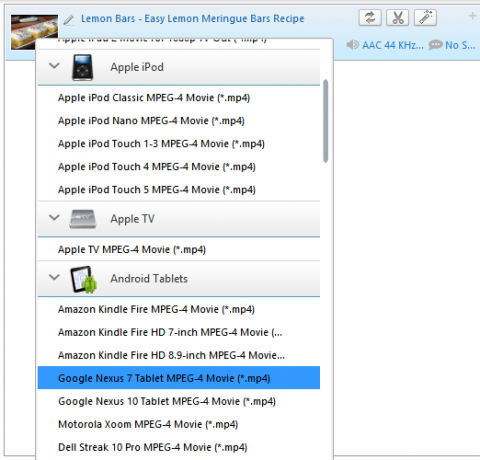
उपलब्ध प्रारूप: WEBM, MP4, डाउनलोड के लिए 3GB, लेकिन डाउनलोड होने के बाद इसे पृथ्वी पर किसी भी वीडियो और ऑडियो प्रारूप में बदल सकते हैं। किसी कारण से, MP4 के लिए प्रारंभिक डाउनलोड केवल निम्न गुणवत्ता में उपलब्ध है, वीडियो 720p में उपलब्ध होने के बावजूद।
गति: तुरंत वीडियो डाउनलोड करना शुरू कर सकते हैं, लेकिन WEBM, MP4 और 3GP के अलावा किसी भी प्रारूप में अतिरिक्त रूपांतरण की आवश्यकता होती है।
खीज: किसी भी वीडियो कनवर्टर को स्थापित करते समय, यह आपको ट्यूनअप यूटिलिटीज को स्थापित करने के लिए प्राप्त करने का प्रयास करेगा। यह डिफ़ॉल्ट रूप से स्थापित हो जाएगा, इसलिए यदि आप रुचि नहीं रखते हैं, तो सुनिश्चित करें कि आप इस विकल्प को अनचेक कर देंगे। कार्यक्रम आपको पूर्ण संस्करण के बारे में भी बताएगा - कोई भी वीडियो कनवर्टर अंतिम - काफी बार।
अतिरिक्त सुविधाएं: जैसा कि यह एक डेस्कटॉप प्रोग्राम है, किसी भी तरह का रूपांतरण ऑफ़लाइन भी काम करेगा। AVC आपके कंप्यूटर पर आपके द्वारा बनाए गए किसी भी वीडियो प्रारूप को बहुत अधिक रूपांतरित कर सकता है।
उपयोग में आसानी: ए-
कुल मिलाकर: ए
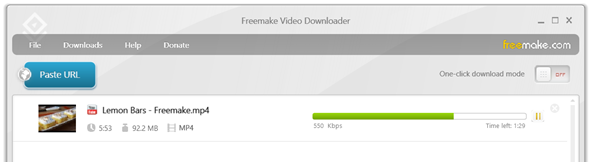
इंटरफ़ेस और प्रयोज्य: किसी कारण से, YouTube डाउनलोडर और वीडियो कन्वर्टर्स में बदसूरत और / या बरबाद होने की प्रवृत्ति होती है। फ्रीमेक के साथ ऐसा नहीं है। सॉफ्टवेयर का यह चालाक टुकड़ा उपयोग करने और देखने के लिए एक खुशी है, यह एक कोशिश देने के लिए अकेले एक महान कारण है। आरंभ करने के लिए, अपने क्लिपबोर्ड पर एक वीडियो URL कॉपी करें और चमकदार ब्लू "पेस्ट URL" बटन पर क्लिक करें। यह स्वचालित रूप से वीडियो का पता लगाएगा, और प्रारूप संवाद खोलें। एक बार जब आप अपना प्रारूप और गुणवत्ता चुन लेते हैं, तो वीडियो आपके चयन के मार्ग पर डाउनलोड होने लगेंगे।
विशेषताएं: फ्रीमेक के साथ डाउनलोड या परिवर्तित होने पर, आप इस प्रक्रिया को बीच में रोक सकते हैं और बाद में इसे फिर से शुरू कर सकते हैं। यदि आप बैंडविड्थ बचाने की कोशिश कर रहे हैं, तो आप डाउनलोड गति को भी सीमित कर सकते हैं। Freemake के माध्यम से अपने सामाजिक खातों में प्रवेश करके, आपके द्वारा साझा किए गए निजी वीडियो को डाउनलोड करना संभव है और जो सार्वजनिक रूप से ऑनलाइन उपलब्ध नहीं हैं। "वन-क्लिक डाउनलोड मोड" को सक्षम करना भी संभव है, जो आपको हर बार गुणवत्ता और प्रारूप सेट करने से बचाता है।
उपलब्ध प्रारूप: WEBM, MP4, FLV, 3GP, AVI, MKV, MP3, WMV। डिवाइस: iPod / iPhone, iPad, Android, PSP।
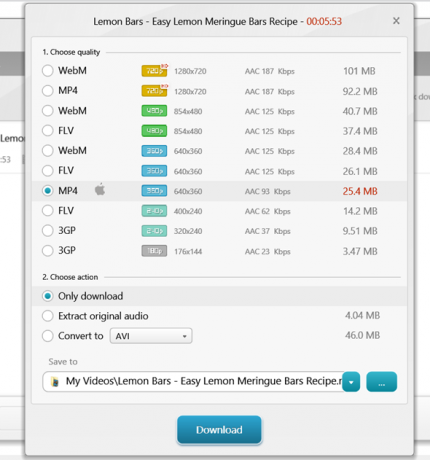
गति: URL चिपकाने और अपनी सेटिंग्स चुनने के बाद, वीडियो तुरंत डाउनलोड होना शुरू हो जाते हैं। एक उच्च परिभाषा MP4 वीडियो उपलब्ध होने में लगभग 3 मिनट का समय लगा मेरे कंप्यूटर पर। एक AVI उपलब्ध होने में लगभग 7 मिनट लगते हैं मेरे कंप्यूटर पर. बेशक, यह आपकी कनेक्शन गति पर निर्भर करता है।
खीज: मुफ्त संस्करण आपके परिवर्तित वीडियो में एक ब्रांडेड स्प्लैश स्क्रीन जोड़ता है, लेकिन इसके अलावा, कुछ भी बड़ा नहीं है।
अतिरिक्त सुविधाएं: फ्रीमेक फेसबुक, फ़्लिकर, डेलीमोशन, मायवीडियो, वीमो और लाइवलीक सहित लगभग हर वीडियो वेबसाइट का समर्थन करता है। यह बड़ी संख्या में वयस्क वेबसाइटों का भी समर्थन करता है, और ऐसी साइटों से वीडियो के लिए विशेष सेटिंग्स हैं, अगर यह आपकी बात है।
पूर्व उपयोग: A +
कुल मिलाकर: ए +
जमीनी स्तर
चीजों को योग करने के लिए, मैं समीक्षा की गई सेवाओं को सबसे अच्छे से खराब करने का आदेश देता हूं, और आपको अपने अंतिम विचार देता हूं:
- फ्रीमेक (सर्वश्रेष्ठ)
- ClipConvertr
- कोई वीडियो कनवर्टर
- KeepVid
- ज़ेनरा (सबसे खराब)
यदि आप ऑनलाइन वीडियो डाउनलोड करते हैं और उन्हें दैनिक या साप्ताहिक आधार पर परिवर्तित करते हैं, तो आपकी पसंद स्पष्ट है: आप वास्तव में फ्रीमेक से बेहतर नहीं कर सकते। यदि आपको केवल नीले चंद्रमा में एक बार एक वीडियो डाउनलोड करने की आवश्यकता है, और आप ऐसा महसूस नहीं करते हैं कि आपके कंप्यूटर को अभी तक किसी अन्य प्रोग्राम के साथ अव्यवस्थित किया जा रहा है, तो क्लिपकोनिक्स के लिए जाएं, या यदि आपको WEBM की आवश्यकता है, तो KeepVid के लिए।
आपका पसंदीदा YouTube डाउनलोडर क्या है? क्या इसे इस सूची में शामिल किया जाना चाहिए था? हमें इसके बारे में टिप्पणी द्वारा बताएं!
छवि क्रेडिट: MeBaze [टूटी हुई कड़ी]
यारा (@ylancet) एक फ्रीलांस लेखक, टेक ब्लॉगर और चॉकलेट प्रेमी हैं, जो एक जीवविज्ञानी और पूर्णकालिक गीक भी हैं।